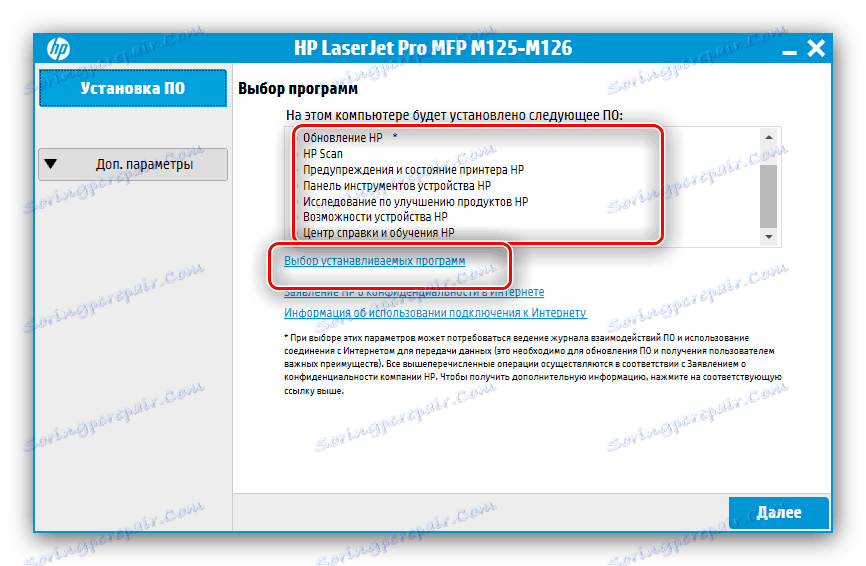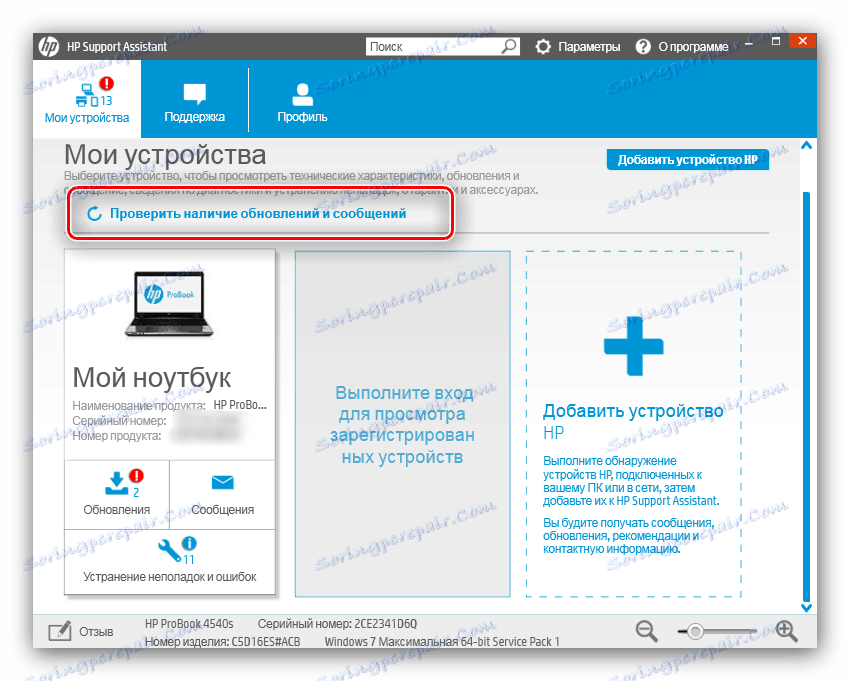Драйвера для МФУ HP LaserJet Pro M125ra
В асортименті продукції, що випускається компанією HP, є і багатофункціональні пристрої - наприклад, Pro M125ra з лінійки LaserJet. Таке обладнання може працювати і на стандартних драйверах, вбудованих в Віндовс, але все-таки рекомендується встановити відповідне ПО, особливо для Windows 7.
зміст
Завантаження драйверів до HP LaserJet Pro MFP M125ra
Отримати службове програмне забезпечення до цього МФУ можна кількома нескладними способами. Потрібно враховувати, втім, що вибір конкретного методу залежить від безлічі факторів, тому ми радимо спочатку ознайомитися з усіма представленими, і тільки потім вибирати, яким слідувати.
Спосіб 1: Ресурс підтримки HP
З точки зору безпеки і надійності оптимальним варіантом буде завантаження драйверів з веб-порталу виробника, нехай цей спосіб і більш трудомісткий, ніж інші.
Сторінка підтримки на сайті HP
- Використовуйте посилання вище для завантаження розділу підтримки компанії. Далі скористайтеся блоком пошуку, в якому введіть LaserJet Pro MFP M125ra, після чого натисніть «Додати».
- Відкриється сторінка, присвячена сьогоднішньому принтеру. Перше, що потрібно на ній зробити - відфільтрувати драйвера за версією і розрядності операційної системи. Для цього натисніть кнопку «Змінити» і скористайтеся з'явилися списками.
- Потім слід прокрутити сайт нижче, до розділу з результатами. Традиційно для подібних пристроїв, найбільш підходяща версія ПО відзначена як «Важливо». Скористайтеся кнопкою «Завантажити» для початку скачування пакета.
- Дочекайтеся закінчення завантаження, переходите в каталог з інсталятором і запускайте його.
Важливо! Переконайтеся, що МФУ підключено до ПК і розпізнається системою!
У стартовому віконці HP Installer ознайомтеся зі списком встановлюваного ПО. Якщо ви не маєте потребу в будь-якому з представлених компонентів, відключити його інсталяцію можна, натиснувши «Вибір встановлюваних програм».
![Вибрати встановлюються програми при інсталяції драйвера для HP LaserJet Pro MFP M125ra]()
Виконавши цю операцію, натискайте «Далі» для початку установки.
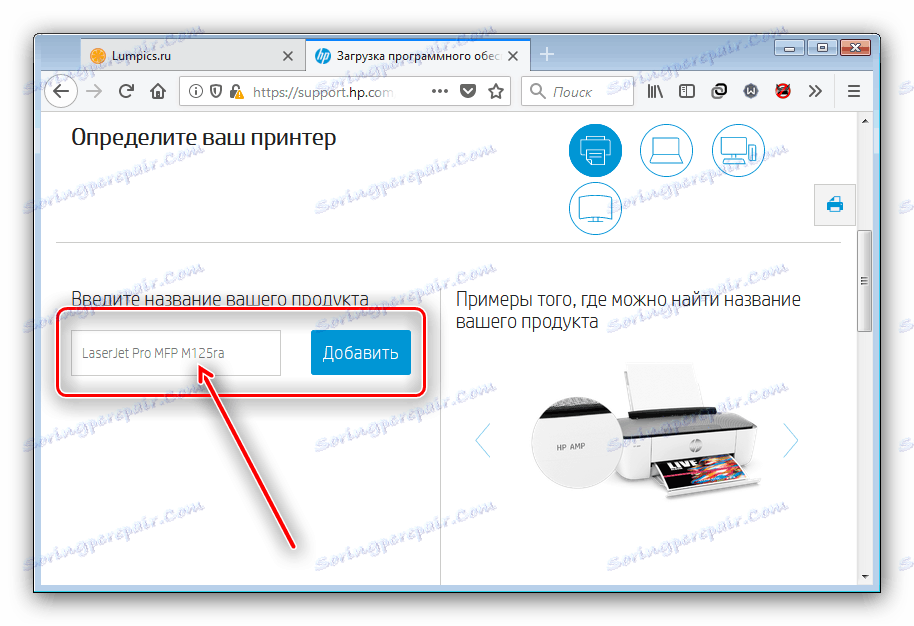
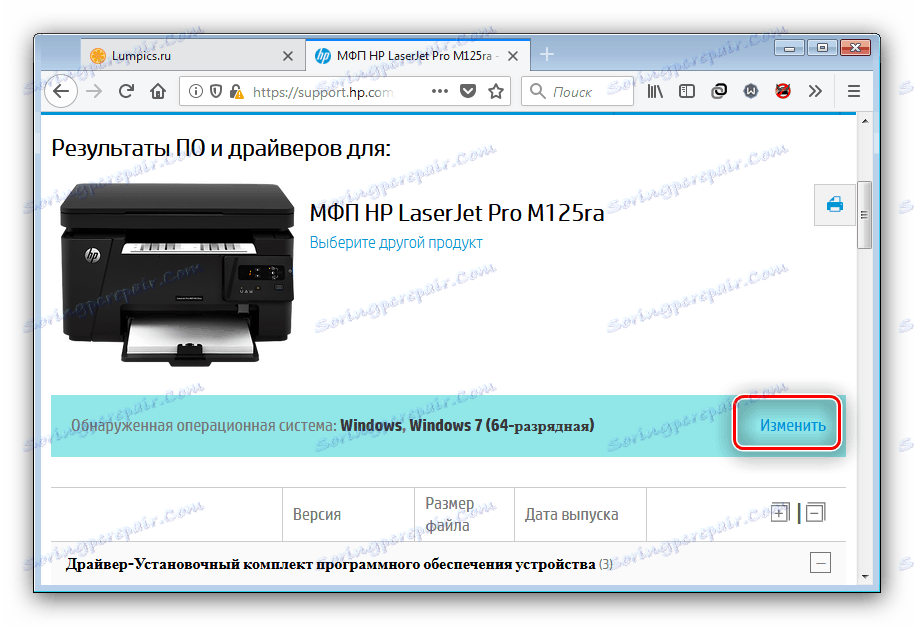
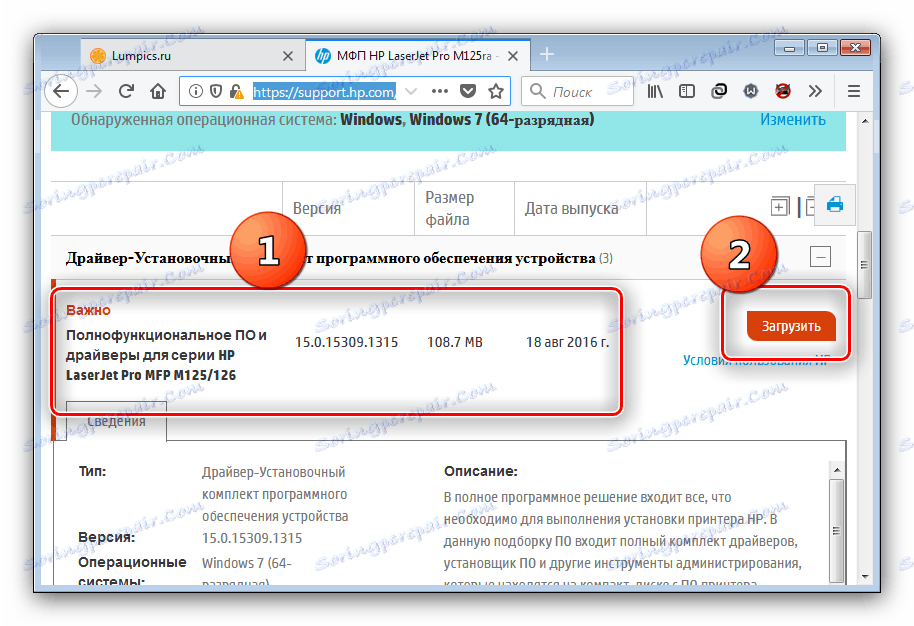
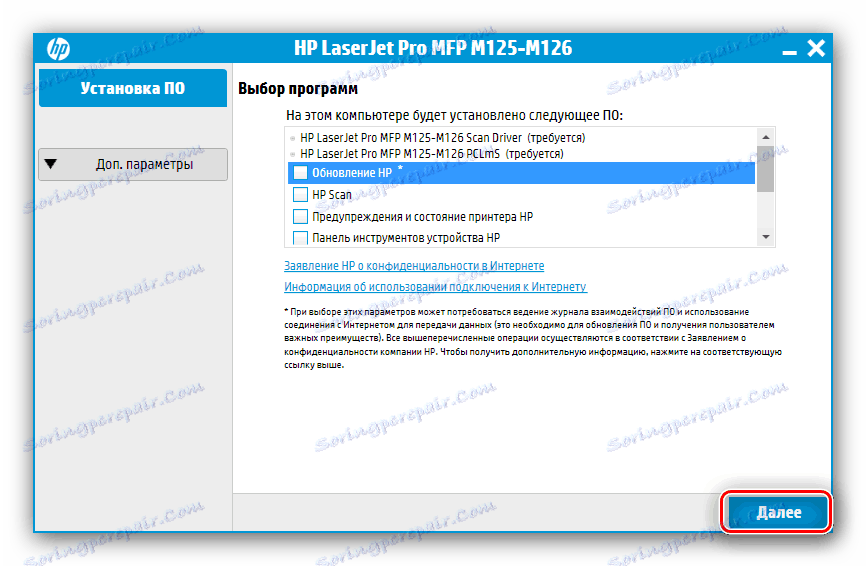
Далі HP Installer виконає всю роботу самостійно - вам залишається тільки дочекатися сигналу про закінчення установки і закрити вікно.
Спосіб 2: Службова утиліта HP
Використання офіційного сайту не завжди зручно, тому компанія Hewlett-Packard створила спеціальну програму для полегшення процесу установки драйверів до своїх пристроїв. Завантажити ці програми можна за посиланням нижче.
Завантажити утиліту-апдейтер від HP
- Скористайтеся посиланням "Завантажити HP Support Assistant» для скачування інсталяційний файл програми.
- Завантажте сетап утиліти і запустіть його. Установка HP Support Assistant нічим не відрізняється від інших Windows-додатків і відбувається без участі користувача - єдино, буде потрібно прийняти ліцензійну угоду.
- По завершенні операції додаток відкриється. Почніть пошук оновлень натисканням на відповідний пункт в головному вікні.
![Перевірити оновлення в HP Support Assistant для установки драйверів до HP LaserJet Pro M125ra]()
Процес займе деякий час, запасіться терпінням. - Після завантаження списку доступних оновлень ви повернетеся до основного меню Супорт Асистант. Натисніть на кнопку «Оновлення» в блоці відомостей про розглянутому МФУ.
- Наступний крок - вибір пакетів для завантаження і установки. Швидше за все, з'явиться тільки один доступний варіант - відзначте його і натискайте «Завантажити та встановити».
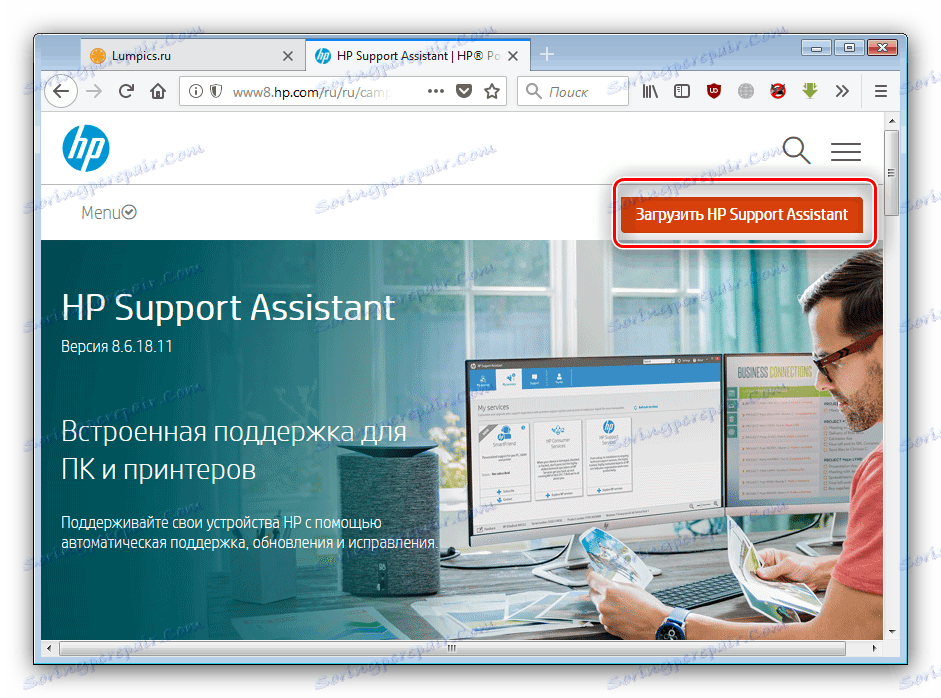
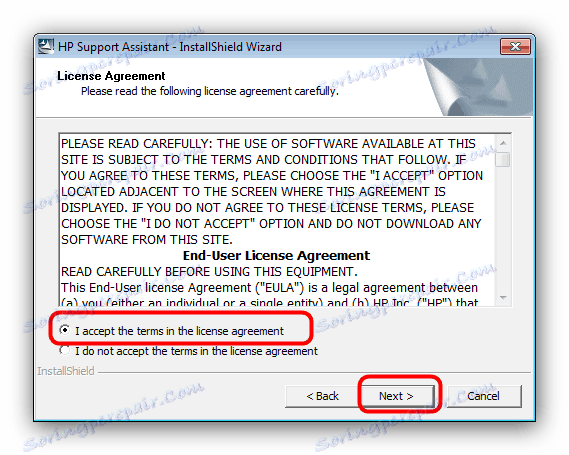
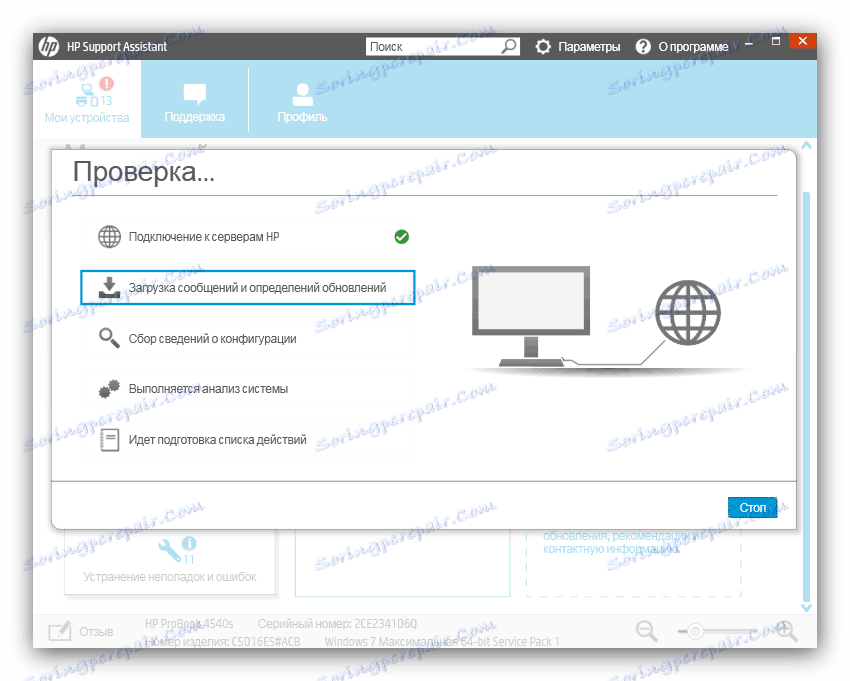
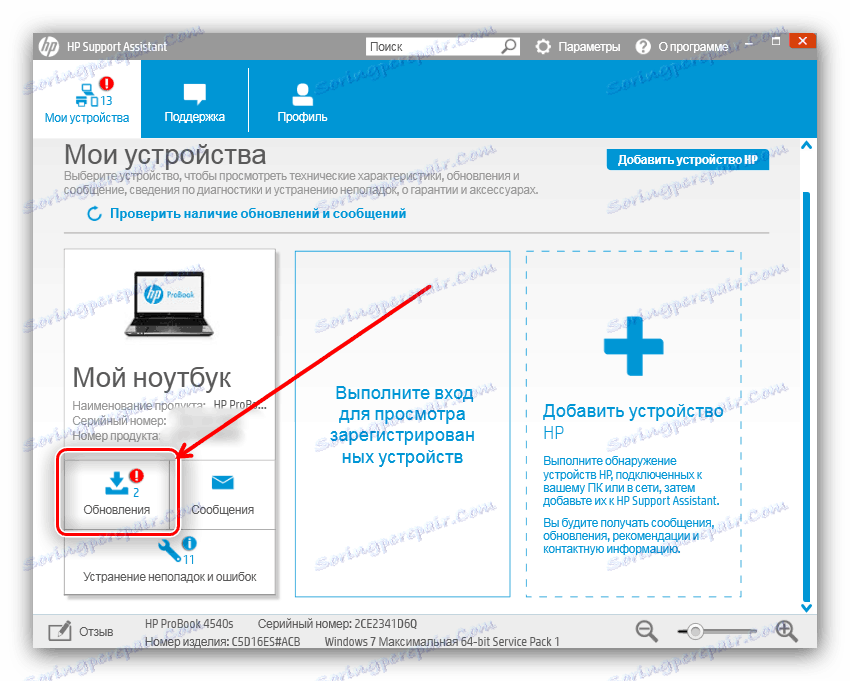
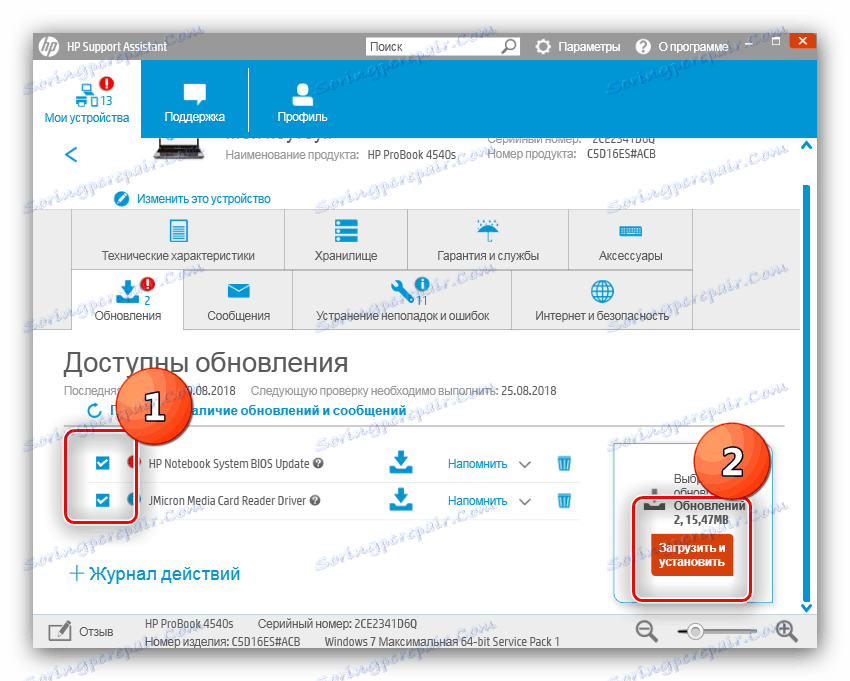
Як і у випадку з установкою драйверів з ресурсу підтримки, інше програма зробить самостійно.
Спосіб 3: Сторонні апдейтер
Якщо офіційні варіанти отримання драйверів вас чимось не влаштовують, до ваших послуг вибір сторонніх рішень, одним з яких є використання універсальних програм для пошуку відсутнього службового ПО. Хочемо звернути вашу увагу на продукт під назвою DriverPack Solution , Який являє собою відмінний засіб домогтися поставленої в цій статті мети. 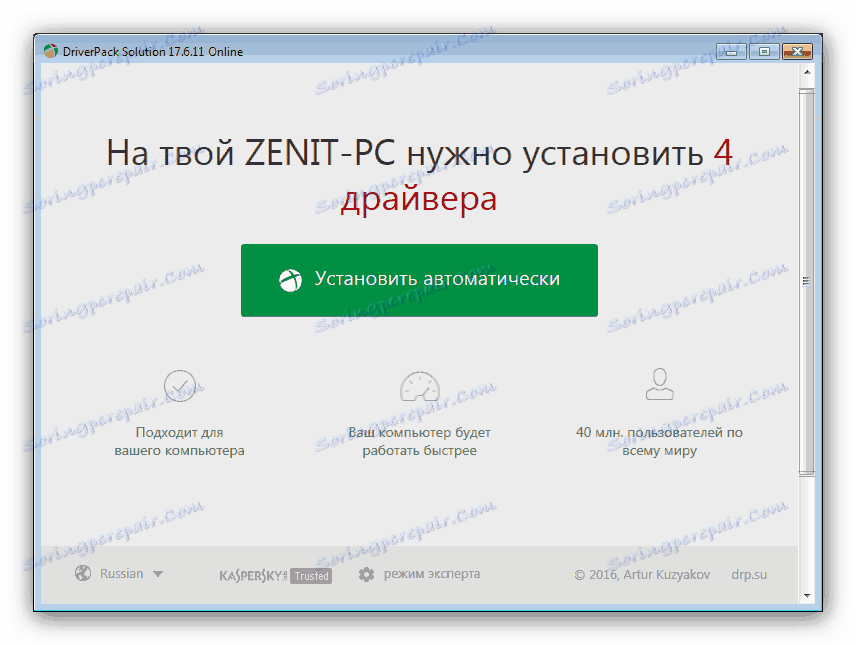
урок: Використання DriverPack Solution для оновлення драйверів
Звичайно, ця програма може і не підійти. На такий випадок у нас на сайті є стаття-огляд інших сторонніх апдейтер, з якої теж рекомендуємо ознайомитися.
Детальніше: Програми для установки драйверів
Спосіб 4: ВД багатофункціонального пристрою
У пошуках драйверів допоможе і апаратне ім'я розглянутого принтера, дізнатися яке можна з «Диспетчера пристроїв». Ми полегшимо вам задачу - ИД зазначеного МФУ виглядає так:
USBVID_03F0&PID_222A
Цей код слід скопіювати і використовувати на спеціалізованих сайтах. Більш докладний посібник з даної процедури знайдете далі. 
Детальніше: Пошук драйверів по ID обладнання
Спосіб 5: Системний інструментарій
В описі попереднього рішення ми згадали «Диспетчер пристроїв» Windows. Багато користувачів не знають або забули про вельми корисною опції оновлення драйверів за допомогою даного засобу. Ніяких специфічних навичок процедура не вимагає і займає зовсім мало часу, проте залежить від швидкості і якості підключення до інтернету. 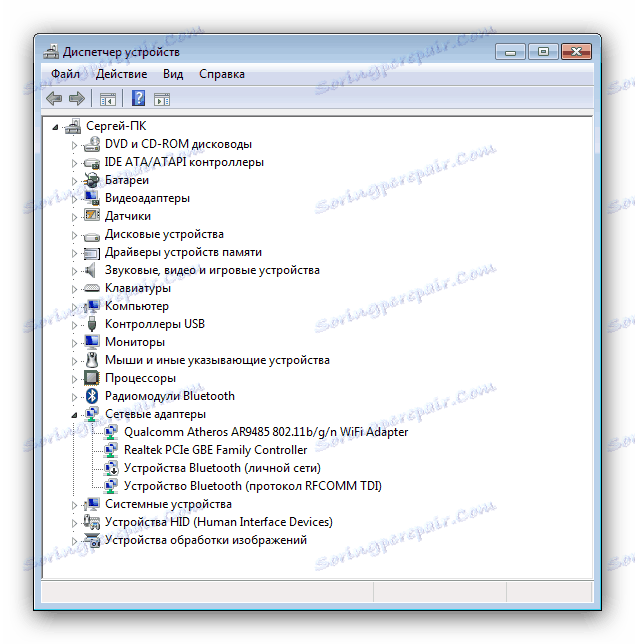
Детальніше: Оновлюємо драйвера системними засобами
висновок
Звичайно, список варіантів установки драйверів до HP LaserJet Pro MFP M125ra на цьому не закінчується, однак інші методи або припускають втручання в роботу системи, або вимагають наявності певних навичок. Описані ж вище способи підійдуть для будь-якої категорії користувачів.